Vysoce výkonný hardware PC ne vždy přináší rychlost, kterou uživatelé očekávají. Ale pravděpodobně byste neměli obviňovat hardware. Zpomalení může být způsobeno konfliktem softwaru.
Čtenář, který se jmenoval Abe Ibrahim, minulý týden kontaktoval mnou, aby se zeptal na jeho pomalý počítač Windows 7:
Můj systém: Asus Rampage III Extreme MB, Intel i7 980x CPU, 12 GB paměť Tri-Bus, 128 GB SSD (OS) a 9 TB úložiště RAID-5. Jeden by si myslel, že bez ohledu na to, co jste utíkali, systém by křičel přes to. To neplatí pro můj systém: Windows 7 Ultimate 64-bitové boty za 51 sekund ... [Když] používám pro zip a rozbalování souborů, videa nebo úprav fotografií, systém prochází .... Nízká výkonnost systému, zatímco při nízkém využití CPU a paměti! Proč?Jedním z největších problémů, kterým čelí uživatelé počítačů, je zjištění, proč stroje běží tak pomalu. Můžete snadno trávit více času tím, že se snažíte problém vyřešit, než problém způsobuje ztrátu na prvním místě.
Vestavěné diagnostické nástroje systému Windows 7 vám pomohou nalézt zdroj spouštění a dalších potíží s výkonem. Měl jsem smíšené výsledky s nástroji pro odstraňování potíží operačního systému, které jsem popsal v příspěvku z minulého června, "Nástroje pro Handy Windows 7, o kterých možná nevíte."
Greg Shultz ze společnosti TechRepublic vysvětluje, jak používat Prohlížeč událostí systému Windows 7, aby vypustil zdroj pomalé spouštění. Sandro Villinger z IT Expert Voice přichází ještě podrobněji o tom, jak snoopovat nástroje Windows 7 pro výkon a odstraňování problémů s cílem nalézt příčiny zpoždění při spouštění.
Další možností je použít bezplatný nástroj společnosti Microsoft pro sledování procesů, který vám pomůže vyhledat spouštěcí položky s pomalým načítáním a zjistit, zda potřebujete spouštěcí spouštění automaticky spouštět. Martin Brinkmann vás provede procesem na webu Ghacks.net.
Pokud používáte edice Ultimate, Professional nebo Enterprise systému Windows 7, máte přístup k Editoru zásad skupiny, který vám umožní sledovat spouštěcí slowpokes. Další informace o diagnostických nástrojích v Editoru zásad skupiny jsou k dispozici v síti Guiding Tech.
Nejpravděpodobnější příčiny spuštění spouštění Win7
První věc, kterou většina lidí dělá, aby urychlila zavádění systému Windows, je oříznutí seznamu programů, které se spouštějí automaticky. Bezplatný nástroj Autoruns společnosti Microsoft zjednodušuje proces kategorizací programů, které začínají systémem Windows. Program můžete nastavit tak, aby skrýval vlastní položky systému Windows, aby se minimalizovala možnost zrušit zaškrtnutí položky, která potřebuje automatické spuštění.
Pomalé spuštění počítače může být způsobeno malware infekcí. Ujistěte se, že vaše antivirové definice jsou aktuální a vaše ochrana v reálném čase a firewall jsou aktivní. Potom proveďte skenování škodlivého softwaru v celém systému. Abyste se ujistili, že váš systém není infikován, znovu prověřte jiný antivirový program, jako je například bezplatný Malwarebytes Anti-Malware.
Někdy je zpomalení způsobeno tím, že váš systém vytváří příliš mnoho bodů obnovení. Stránka podpory společnosti Microsoft popisuje tento problém a nabízí opravu hotfix. Další oprava hotfix společnosti Microsoft se zabývá zpožděním způsobeným změnami zobrazení z výchozích 96 bodů na palec.
Bohužel zdroj pomalého spuštění počítače může být poměrně obskurní, například vadný konektor napájení pevného disku (vypnutí jednotky na jiný napájecí konektor vyřešil problém) nebo použití pozadí s plným barevným odstupem (počáteční časy se zlepšily po použití fotka jako pozadí).
Volný nástroj pro diagnostiku Windows shavuje sekundy po spuštění
Zdá se být neúspěšné, že můžete zlepšit výkon systému přidáním dalšího programu. Kromě doby potřebné k stahování a instalaci softwaru je k dispozici množství systémových prostředků, které nový program používá sám. Proto jsem byl skeptický k výkonnostním výhodám, které sliboval Kingsoft Free PC Doctor, z nichž jedna byla rychlejší.
Testoval jsem program na pětiletém počítači se systémem Windows 7 Ultimate. Během instalace byl program nabízen k instalaci prohlížeče Maxthon - ve skutečnosti byla tato volba předběžná. Zrušte zaškrtnutí této možnosti, abyste zabránili instalaci více softwaru, než jste vyjednávali.

Po restartování počítače k dokončení instalace PC Doctor vygeneroval pop-up upozorňující mě na šest možných nebezpečí.

Testovací systém je nastaven tak, aby automaticky stahoval a nainstaloval potřebné aktualizace systému Windows, takže oznámení o čekajících aktualizacích bylo překvapením. (Chcete-li zabránit automatickému spuštění programu PC Doctor, klikněte na položku Nastavení> Obecné a zrušte zaškrtnutí políčka v části Konfigurace zavádění v dolní části okna.)

PC Doctor obsahuje mnoho nástrojů pro zabezpečení, diagnostiku a odstraňování problémů, ale můj důraz byl kladen na program Startup Booster. Zpočátku PC Doctor měřil počátek testovacího systému na 57 sekund, který získal hodnocení. Pomůcka naznačila, že zakážu některé z 85 spouštěcích položek, které identifikoval.

Záložka Moje spuštění uvádí seznam aplikací pro automatické spuštění počítače a zobrazí počet sekund, který je k dispozici, aby bylo možné pokračovat.

Poté, co jsem spustil systém PC Doctor's System Optimizer, program oznámil, že se oholil 9 vteřin mimo start systému Windows, který byl stále považován za dobrý. Podle mého nevědeckého načasování se počátky testovacího stroje snížily ze 72 sekund na 64 sekund.

V průběhu optimalizace PC Doctor vyřadil ovladač pro tablet Wacom. Čas potřebný k přeinstalaci ovladače tabletu a restartování systému pravděpodobně zlikvidoval jakýkoli výkon, který je výsledkem optimalizace - nemluvě o době potřebné pro samotnou optimalizaci.
Takže jsem zase uvažoval o tom, zda čas ztracený instalací a provozem optimalizačního nástroje se vůbec promítne do času uloženého rychlejším spuštěním systému Windows 7 a zvýšeným výkonem obecně. Je pravděpodobné, že je to praní, ale je tu trochu pohodlí, když vědí, že váš software zbytečně nezpomaluje váš hardware.








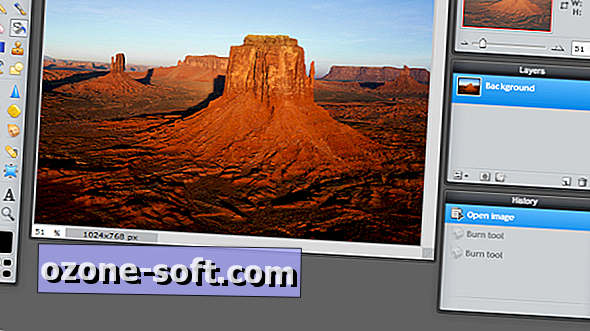




Zanechte Svůj Komentář